WinRAR, sıkıştırılmış verilerin sıkıştırılması ve korunması söz konusu olduğunda en güvenilir ve popüler yazılımlardan biridir. RAR olan ZIP'den sonra en popüler sıkıştırma biçiminde depolanan dosyalara erişmek için kullanışlı bir yardımcı programdır. RAR, yinelenen verileri dosyalarda daha verimli bir şekilde depolayarak ve daha az depolama alanı kaplayarak büyük dosyaları sıkıştıran bir sıkıştırma protokolüdür. RAR dosyaları Windows tarafından yerel olarak desteklenmez, bu nedenle WINRAR gibi bu amaçla kullanılan yazılımlar vardır. Herkes sadece WinRAR ile dosyaları sıkıştırıp hemen göndermiyor, güvenlik arayan insanlar var ve WinRAR sıkıştırılmış verilerini şifre koruması kullanarak koruyabiliyor. Bir kez sıkıştırılmış ve parola korumalı veriler parola olmadan açılamaz. Bu yazıda, nasıl yapılacağını tartışacağız WinRAR parola koruması arşivler.
Bölüm 1: Windows'ta WinRAR ile Arşivler Nasıl Parolayla Korunur
Yöntem 1. WinRAR ile Arşive Parola Nasıl Oluşturulur
WinRAR, WinRAR ekleme şifresi kullanarak şifre korumalı arşivler oluşturma ve şifresi olmayan herkese erişimi engelleme yeteneği sağlar. Oluşturacağınız şifre korumalı arşiv içerisindeki dosya ve klasörlere sadece şifresi olan personel erişebilecektir. İşte WinRAR kullanarak nasıl parola korumalı bir arşiv oluşturabileceğinize ilişkin adım adım bir eğitim:
Adım 1: Arşive eklemek istediğiniz dosya veya klasörü seçin ve " Sağ tık " üstünde.
2. Adım: " üzerine tıklayın Arşive Ekle… " Bir Pencere açılacaktır.
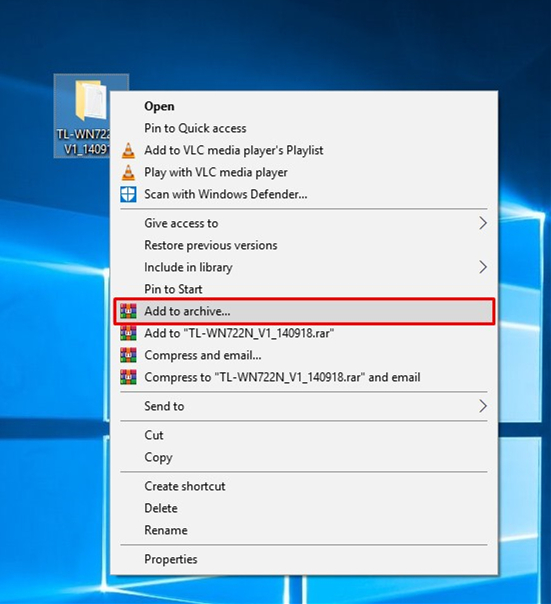
Adım 3: Adı Girin, Sıkıştırma Formatı ve Diğer Özellikler'i seçin. Sonra tıklayın" Şifreyi belirle " arşivinize şifre koymak için.
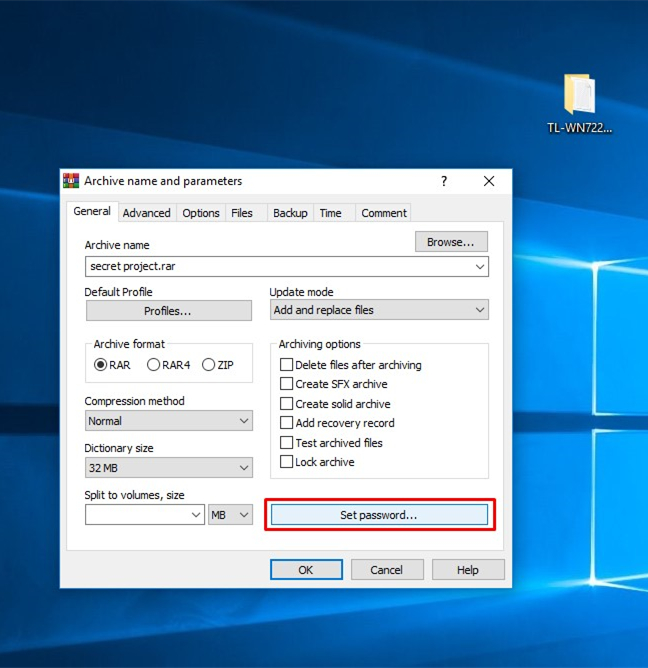
Adım 4: " bölümüne şifreyi girin Parolanı Gir " arşivi korumak ve onaylamak istediğiniz alan " Doğrulama için şifreyi yeniden girin "ve tıklayın" TAMAM ".
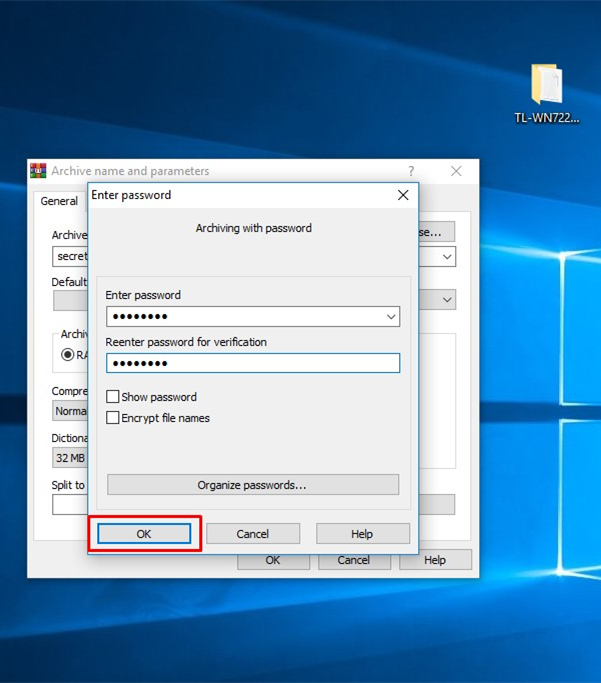
Adım 5: WinRAR'ın "Adım 2"de açılan penceresindeki "Tamam"a tıklayın ve parola korumalı bir WinRAR arşivi oluşturma işlemini tamamlayın.
Yöntem 2: Mevcut Bir WinRAR Arşivine Parola Nasıl Eklenir
Diyelim ki sıkıştırılmış bir dosya aldınız ve birkaç gizli değişiklik yaptınız (arşivden eklenen veya silinen özel dosyalar gibi), şimdi bir şifre belirlemek istiyorsunuz çünkü korumasız dosyaların gönderilmesinden etkilenmezsiniz. Mevcut bir WinRAR arşivinde şifre belirlemenin bir yolu var ve işte bunu nasıl yapacağınız.
Adım 1: WinRAR ile RAR veya sıkıştırılmış dosyayı açın ve ardından " Aletler " bağlam menüsünden. Menü açıldıktan sonra " öğesini seçin Arşivleri Dönüştür ". Ayrıca " tuşuna da basabilirsiniz. CTRL+Q " Arşivleri Dönüştür'ü açmak için klavyenizde.
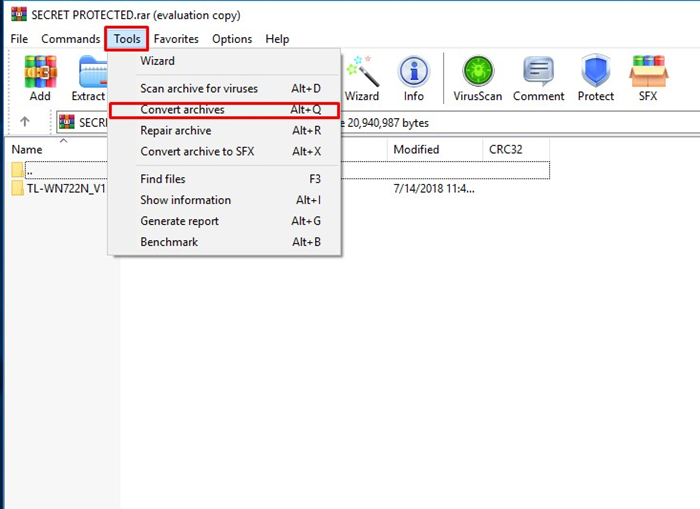
Adım 2: Bir sonraki açılır pencerede bir seçenek göreceksiniz " Sıkıştırma " üzerine tıklayın ve sıkıştırma menüsüne yönlendirileceksiniz.
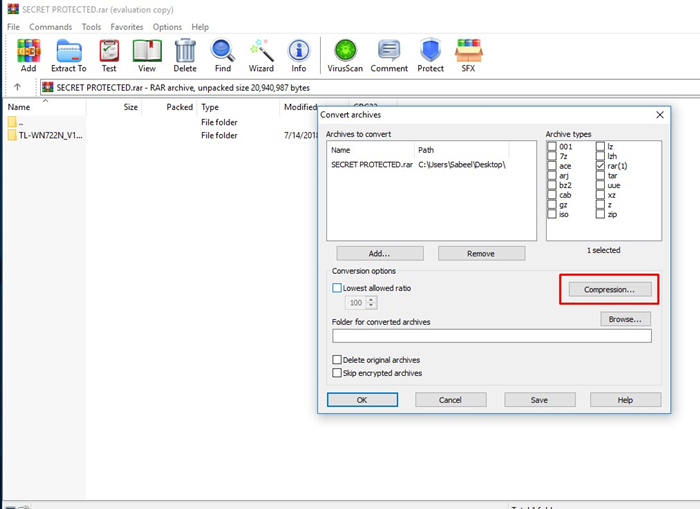
3. Adım: " öğesini seçin Şifreyi belirle " şifre seçmek/ayarlamak için aşağıdaki ekran görüntüsünde gösterildiği gibi, bir şifre seçimi açılır penceresi görüntülenecektir.

Adım 4: " bölümüne şifreyi girin Parolanı Gir " arşivi korumak ve onaylamak istediğiniz alan " Doğrulama için şifreyi yeniden girin "
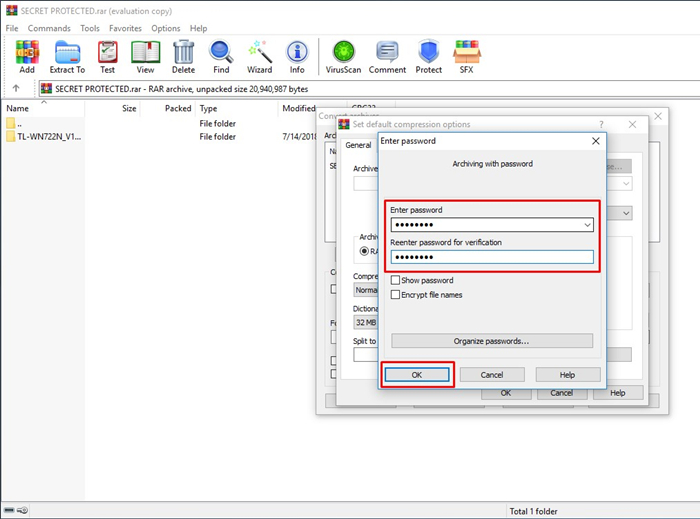
Adım 5: Şimdi tıklayın " Evet " sorulduğu zaman " dönüştürülmüş arşivleri şifrelemek istediğinizden emin misiniz? "
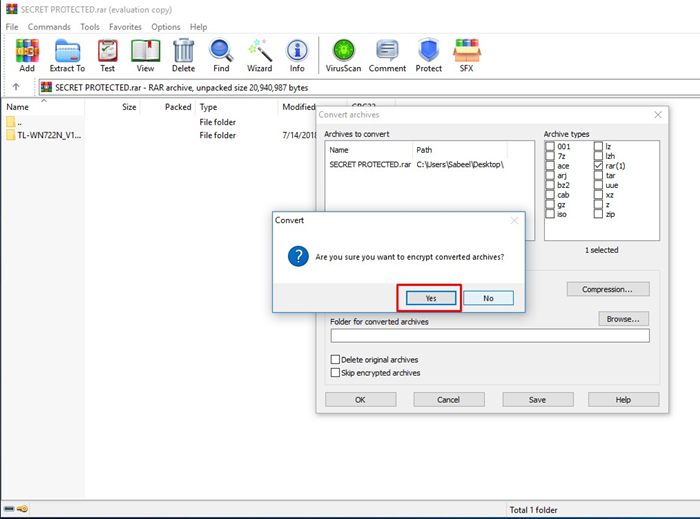
Adım 6: Arşivinizin boyutuna bağlı olarak birkaç saniye veya dakika bekleyin.
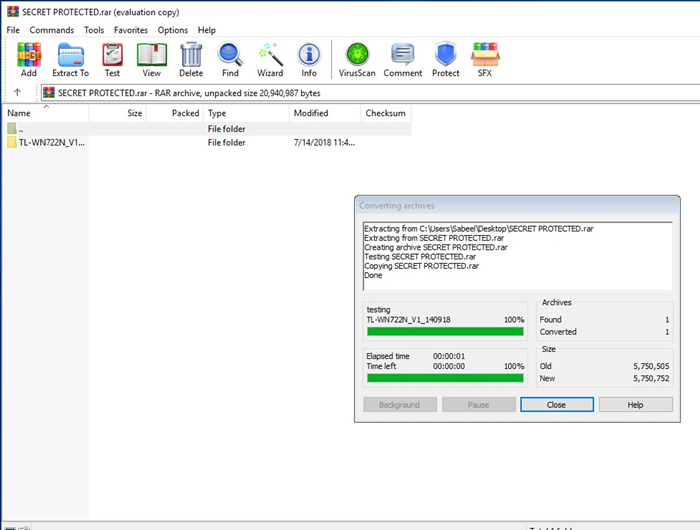
Bu kadar ve mevcut bir WinRAR arşivini Parola ile korumayı bitirdiniz.
Bölüm 2. Mac'te WinRAR ile Parola Korumalı Arşivler Nasıl Oluşturulur
Öncelikle, rarlab.com/download.htm adresinden Mac OS için WinRAR'ı indirmeniz ve yüklemeniz gerekir. RAR, RARLABS tarafından tasarlanmış ve geliştirilmiş bir arşiv formatıdır.
Adım 1: Mac'inizde WinRAR'ı açın.
Adım 2: Dosya veya klasör eklemek için " Ekle " ve WinRAR ile korumak istediğiniz dosyaları seçin.
3. Adım: RAR arşivinizde şifre belirlemek için " üzerine tıklayın. Şifreyi belirle " WinRAR penceresinin sağ altında.
Adım 4: Her iki alana da şifrenizi girin, kırılmayan güçlü bir şifre seçtiğinizden emin olun, ancak bu, korumak istediğiniz verilerin önemine bağlıdır. Şimdi basın " TAMAM ".
Adım 5: " tuşuna basın TAMAM " WinRAR pencerenizde ve sıkıştırma başlayacak ve kısa bir süre sonra RAR arşivi alacaksınız. RAR işlem süresi bilgisayarınızın performansına ve veri boyutuna bağlıdır.
Bonus İpuçları: Parola Korumalı WinRAR Arşivi Nasıl Açılır
Evet, şifre korumalı WinRAR arşivlerinin kilidini açmak mümkündür, bunu başarmak için bilinen bir yazılımı indirmemiz gerekiyor. PassFab for RAR . Bu, WinRAR parola korumalı dosyaların kilidini açmanıza yardımcı olan bir yazılımdır. Şifrelenmiş WinRAR arşivlerinin (RAR) unutulan şifrelerini kurtarır. WinRAR'ın en son sürümleri dahil. Unutulan RAR şifresinin şifresinin çözülmesini sağlamak için yapılan üç tür saldırı vardır: Brute-force Attack, Brute-force with Mask Attack ve Dictionary Attack. PassFab ile RAR'ın kilidini açmak için izlemeniz gereken basit adımlar şunlardır:
Adım 1: PassFab for RAR'ı indirin ve kurun. Kurulduktan sonra, bu programı PC'nizde açın.
Adım 2: PassFab açıldığında " Ekle " şifresini kırmak için bir RAR dosyası eklemek için. Bir dosya seçici açılacak, dosyayı seçin.
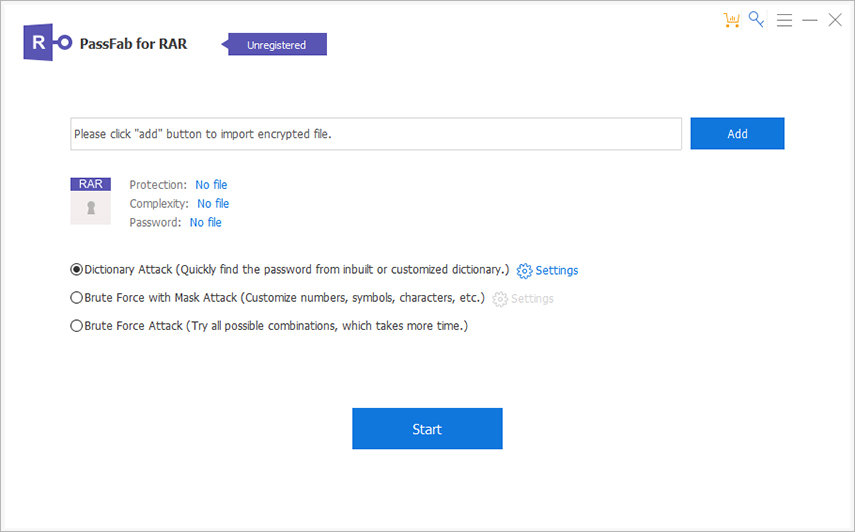
Adım 3: Devam etmek istediğiniz saldırı türünü kontrol edin ve " Başlangıç " RAR dosyasının kilidini açmaya başlamak için.
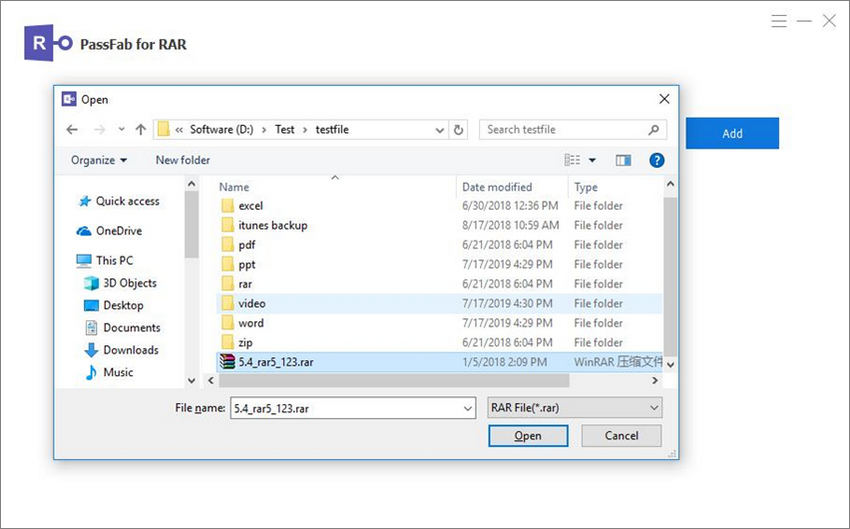
Adım 4: İşlem tamamlandıktan sonra size RAR dosyasının şifresi gösterilecektir, " üzerine tıklamanız yeterlidir. kopyala " veya güvenli bir yere not edin ve hatırlamaya çalışın. Şimdi RAR dosyanızı açın ve şifre sorulduğunda PassFab'den aldığınız şifreyi sıkıştırılmamış olarak girin.
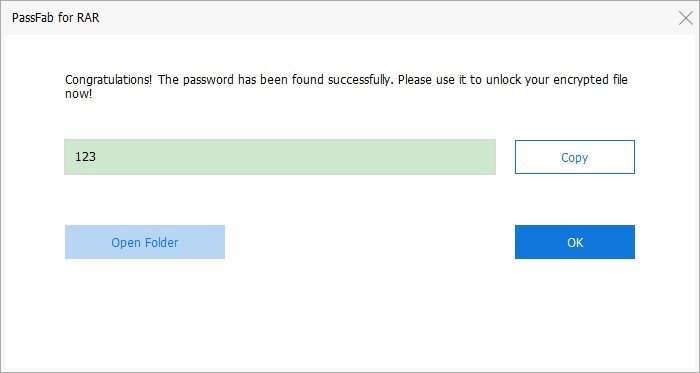
Özet
Parola korumalı bir arşiv oluşturmak için ihtiyacınız olan tüm bilgilere sahipsiniz. Artık eski bir RAR dosyası parolasını nasıl korumalı hale getireceğinizi ve gerektiğinde PassFab for RAR ile parolasını nasıl kıracağınızı biliyorsunuz.